Vous souhaitez obtenir une copie papier de votre diaporama PowerPoint incluant vos notes de présentation ? Vous souhaitez peut-être disposer d’une copie physique à relire seul ou avec d’autres personnes. Nous allons vous montrer comment imprimer votre PowerPoint avec les notes jointes.
Table des matières
- Comment ajouter des notes à PowerPoint
- Comment imprimer des diapositives avec des notes sous Windows
- Impression de PowerPoint avec notes sur Mac
Comment ajouter des notes à PowerPoint
Pour rappel, vous pouvez ajouter des notes de présentation à PowerPoint afin de vous aider lors de votre présentation. Votre public ne verra pas ces notes pendant le spectacle, il est donc utile d’inclure vos points de discussion ou des détails supplémentaires que vous souhaitez partager pour développer vos diapositives.
Vous pouvez ajouter facilement des notes de conférencier à vos diapositives dans PowerPoint sur Windows ou Mac de l’une de ces trois façons.
Cliquez sur le bouton Notes dans la barre d'état en bas de la fenêtre PowerPoint. Faites glisser vers le haut à partir de la zone située sous la diapositive, près du bas de la fenêtre. Allez dans l'onglet Affichage et sélectionnez "Notes" dans la section Afficher du ruban.
Ensuite, tapez votre texte dans la section Notes sous la diapositive. Vous pouvez utiliser les outils de formatage de l’onglet Accueil pour mettre votre texte en gras ou en couleur, ajouter des puces ou modifier la taille de la police.
Comment imprimer des diapositives avec des notes sous Windows
Ouvrez votre présentation PowerPoint et allez dans Fichier > Imprimer. Dans la liste déroulante Mise en page située sous la zone de texte Diapositives, choisissez « Pages de notes ».
Page de notes dans la mise en page d’impression de PowerPoint sur Windows
Vous verrez l’aperçu à droite avec la diapositive en haut de la page et vos notes en dessous. Vous pouvez utiliser les flèches en bas pour revoir chaque page si vous le souhaitez. C’est un bon moyen de voir s’il manque des notes pour le conférencier sur certaines diapositives.

Paramètres d’impression dans PowerPoint sous Windows
Réglez toutes les autres options d’impression, telles que l’imprimante à utiliser, les diapositives à imprimer et la couleur. Puis, cliquez sur « Imprimer » lorsque vous êtes prêt.
Impression de PowerPoint avec notes sur Mac
Ouvrez votre diaporama dans PowerPoint sur Mac et allez dans Fichier > Imprimer. Lorsque la fenêtre d’impression s’ouvre, sélectionnez « Afficher les détails » en bas à gauche si vous souhaitez obtenir une vue condensée des options d’impression.
Afficher les détails pour développer les paramètres d’impression sur Mac
Sur le côté droit, sous Taille du papier, vous verrez une liste déroulante. Assurez-vous que « PowerPoint » est sélectionné ici. À côté de Slides, choisissez les diapositives que vous souhaitez imprimer.
Cliquez sur la case déroulante Mise en page et choisissez « Notes ».
Notes dans la mise en page d’impression de PowerPoint sur Mac
À gauche, vous verrez l’aperçu avant impression qui affiche la diapositive en haut de la page et les notes en dessous. Vous pouvez utiliser les flèches situées en haut pour afficher un aperçu de chaque page si vous le souhaitez.
Paramètres d’impression dans PowerPoint sur Mac
Réglez toutes les autres options d’impression que vous souhaitez et cliquez sur » Imprimer » lorsque vous avez terminé.
Imprimer une présentation PowerPoint avec des notes vaut bien quelques minutes si vous souhaitez revoir la présentation sur papier. Si vous vous demandez comment imprimer des notes dans PowerPoint sans les diapositives, consultez notre tutoriel.
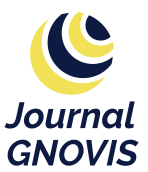






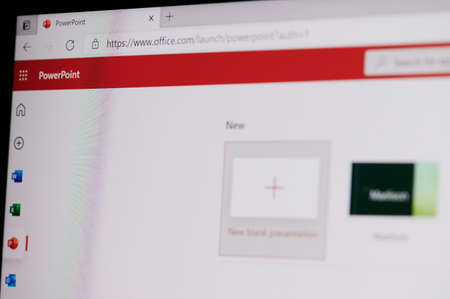
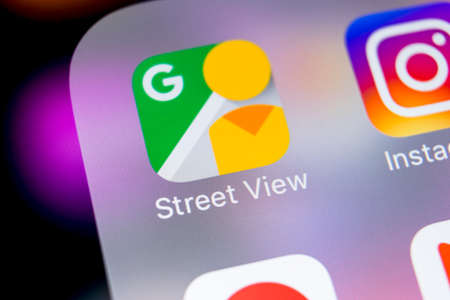

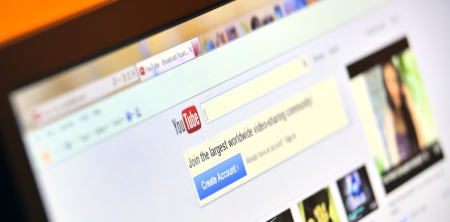


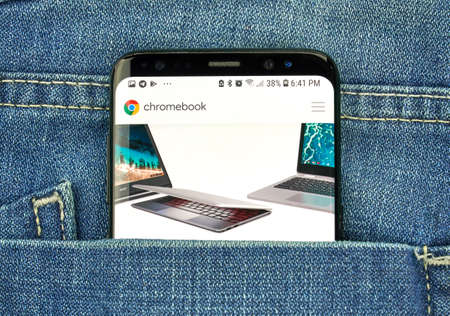
Bonjour,
Le monde espère avoir plus d’écrivains passionnés comme vous , qui n’ont pas peur de dire ce qu’ils pensent.
Suivez toujours votre cœur.
On peut certainement voir votre enthousiasme dans l’article que vous
que vous écrivez. Le monde espère avoir plus d’écrivains passionnés comme vous , qui n’ont pas peur de dire ce qu’ils pensent.
Suivez toujours votre cœur.
Hello,
On peut certainement voir votre enthousiasme dans l’article que vous que vous écrivez.
Un travail énorme
C’est la toute première fois que je fréquente votre page web.
Je suis étonné de la recherche que vous avez faite pour créer ce poste actuel étonnant.
Hi,
Je vous félicite, c’est une pensée tout simplement magnifique.
Hé ! blog très intéressant !
J’ai obtenu ce site de mon copain qui m’a parlé de ce site. Je suis en train de naviguer sur cette page web et de lire du contenu très informatif à cet endroit.
Merci pour cet autre site web informatif. Où d’autre puis-je obtenir ce genre d’informations écrites de manière aussi parfaite ? J’ai une mission sur laquelle je suis en train de travailler, et j’ai cherché ce genre d’informations.
Hurrah, c’est ce que je cherchais, quelle information ! présente ici sur cette page web, merci à l’administrateur de ce site.
Merci pour le partage de vos pensées. J’apprécie vraiment vos efforts et je vous attendrai encore une fois pour un autre post merci encore une fois.
Je ne sais pas où vous puisez vos informations, mais c’est un excellent sujet. J’ai besoin de passer du temps à apprendre ou à comprendre davantage.
Merci pour cette information magnifique, j’étais à la recherche de cette information pour ma mission.
Super article. Votre site est TOP. J’y trouve toutes les informations utiles.
Si quelqu’un désire être mis à jour avec les technologies les plus récentes, il doit visiter ce site web et être à jour tous les jours.
Bonjour, Votre article est à la fois amusant et intéressant. Merci pour votre travail.
Je dois vous remercier pour les efforts que vous avez déployés pour rédiger ce site.
J’espère vraiment voir les mêmes posts de blog de haute qualité de vous plus tard aussi.
En vérité, vos capacités d’écriture créative m’ont incité à créer mon propre site maintenant 😉
Salut, Votre site m’a permis de faire le bon choix. Merci.
Je n’ai pas pu m’empêcher de commenter. C’est bien écrit ! Merci
Merci pour cet article prometteur. C’était en fait un amusement de le compter. J’attends avec impatience d’autres articles agréables de votre part !
Des produits merveilleux de votre part. J’ai gardé à l’esprit votre truc avant et vous êtes juste extrêmement fantastique. Vous le rendez agréable et vous prenez toujours soin de rester intelligent. C’est vraiment un site formidable.
Joli ! C’était un poste extrêmement merveilleux.
Merci d’avoir fourni ces détails.
J’ai lu de bonnes choses ici. Définitivement de la valeur à mettre en signet pour revisiter. Je me demande combien d’efforts vous mettez pour créer ce genre de site Web informatif.
Bonjour à tous ! Ce post ne pouvait pas être mieux écrit !
Informations utiles. Heureusement, j’ai trouvé votre site Web. Je l’ai ajouté à mes favoris.
J’apprécie de parcourir un article qui fera réfléchir les gens.
Aussi, merci de me permettre de commenter !
Je ne sais pas où vous puisez vos informations, mais c’est un bon sujet.
Lorsque quelqu’un écrit un paragraphe, il/elle conserve la pensée de l’utilisateur dans son cerveau. C’est pourquoi ce post est parfait. Merci !
Votre style est unique par rapport aux autres personnes dont j’ai lu des trucs.
Merci d’avoir posté quand vous en avez l’occasion, je suppose que je vais simplement mettre ce site Web en signet.
Bonjour à tous. J’ai trouvé votre weblog à l’aide de msn. Je reviendrai certainement.
Beaucoup de gens vont bénéficier de votre écriture. Merci !
Vous êtes vraiment un bon webmaster. La vitesse de chargement du site est étonnante. On a l’impression que vous faites quelque chose de particulier. En outre, le contenu est un chef-d’œuvre. Une activité magnifique dans ce sujet !
Beau blog ici ! Votre site Web se charge également rapidement ! Je souhaite que mon site web se charge aussi rapidement que le vôtre.
Merveilleux, quel site web ! Ce blog nous fournit des informations précieuses, Continuez comme ça.
Je ne sais pas l’endroit où vous obtenez vos informations, mais c’est un bon sujet. J’ai besoin de passer un moment à apprendre plus ou à comprendre plus. Merci pour l’information magnifique j’étais à la recherche de cette information pour ma mission.
Je ne sais plus où vous puisez vos informations, mais c’est un excellent sujet.
Merci pour ces informations fantastiques, j’étais en train de chercher ces informations pour ma mission.
Bonjour, Article très utile. Je vais recommander à mes amis. Merci
Salut, Super article, je recommande.
Je suis vraiment inspiré par vos compétences d’écriture et aussi avec la mise en page de votre blog.
J’aime beaucoup le thème et le design de votre blog.
J’aime beaucoup votre site. Je vous en remercie !
Je sais que cette page web fournit des articles de qualité et des données supplémentaires.
Bonjour à tous ! Je veux simplement vous offrir un énorme pouce en haut pour votre grand l’information que vous avez obtenu ici sur ce poste. Je vais revenir à votre site Web pour plus bientôt.